Linux Mint:如何配置計算機啟動時啟動哪些應用程序

您通常希望在啟動計算機時默認運行某些應用程序和後台服務。在啟動時啟動太多應用程序

鍵盤可能面臨的問題之一是“按鍵彈跳”。當按下或鬆開按鍵時,用於將其推回默認位置的彈簧會導致按鍵在其運動的底部和頂部彈起。當按鍵被按下時,這種彈跳效應足以使將按鍵註冊為被按下的電連接在按鍵被牢牢按下到底部之前被破壞。消除這些極快按鍵的過程稱為“去抖動”,它可以區分某些鍵盤是否可用。
如果您使用的是 Linux Mint 並且您注意到按鍵被多次註冊的問題,您可能需要啟用按鍵去抖動功能。要啟用按鍵去抖動功能,您需要進入輔助功能設置,按 Super 鍵,然後輸入“輔助功能”並按 Enter。
提示:“Super”鍵是許多 Linux 發行版用來指代 Windows 鍵或 Apple“Command”鍵的名稱,同時避免任何商標問題的風險。
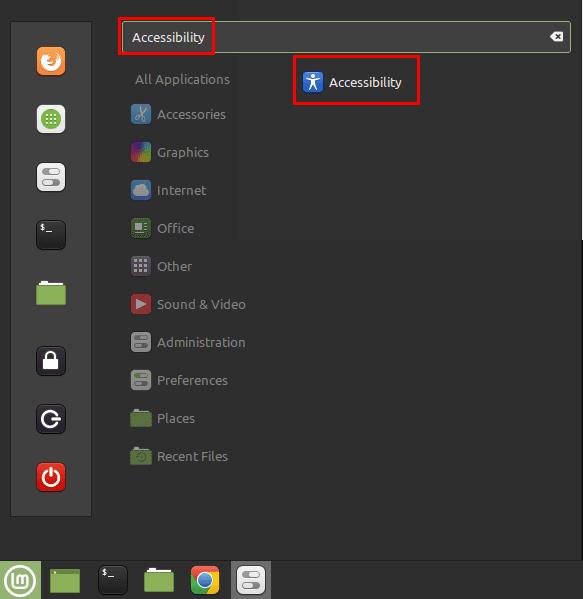
按超級鍵,然後輸入“輔助功能”並按回車鍵。
一旦進入輔助功能設置,切換到“打字輔助”選項卡,然後單擊底部滑塊“忽略快速重複按鍵”到“開”位置。
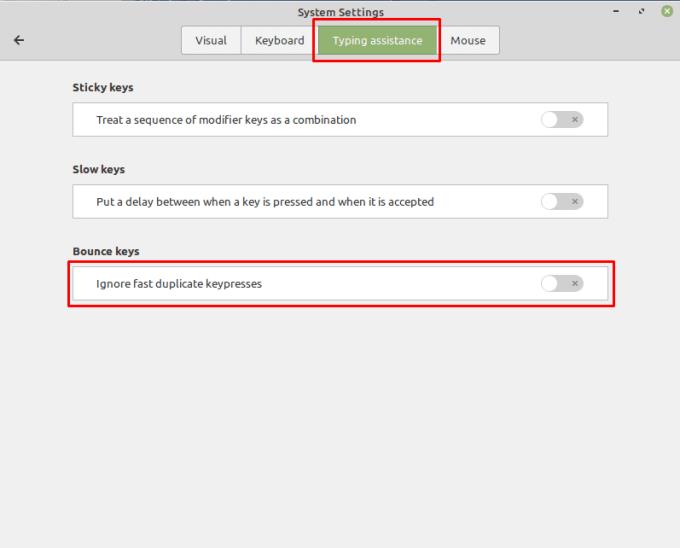
在“鍵入幫助”選項卡中啟用“忽略快速重複按鍵”。
“接受延遲”滑塊允許您配置第二次按下該鍵的速度。對於大多數用戶來說,默認值(大約五分之二)對於大多數用戶來說過於激進。實際上,由於彈跳效果通常在幾毫秒內發生,比您有意雙擊鍵快得多,因此您通常可以將接受延遲設置為最小值以防止彈跳,同時不影響一般的打字體驗。
手部顫抖和顫抖的用戶可能會發現延長接受延遲有助於他們避免雙重按鍵。但是,如果將此設置推得太遠,您可能很難有意輸入雙字母。例如,在最大值處重複按鍵之間的允許延遲大約為一秒。
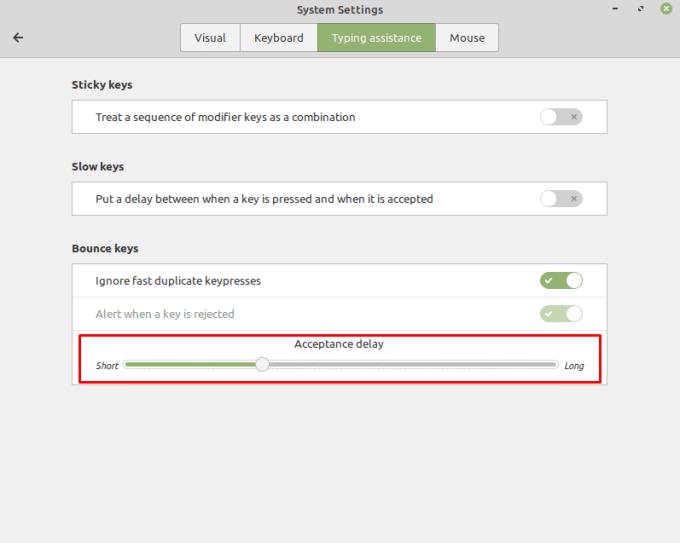
最低設置對於大多數用戶來說是理想的,儘管手部顫抖的用戶可能想要更高一點的設置。
您通常希望在啟動計算機時默認運行某些應用程序和後台服務。在啟動時啟動太多應用程序
如果您使用 Linux Mint,您可能更喜歡它而不是其他 Linux 發行版。不過,您可能不喜歡默認的配色方案。雖然有幾個
當您使用計算機時,通常您使用鍵盤和鼠標來控制它。但是,如果您使用的是筆記本電腦,則可能會使用觸摸板
Linux Mint 提供了廣泛的配置選項,包括更改任何窗口標題欄行為方式的能力。配置
當您使用計算機時,您可能希望以您的本地語言對其進行配置。這不僅僅是使用的語言,而是
Linux Mint 帶有一組內置函數,但是,有多種方法可以擴展該功能。添加更多的最明顯的方法
聲音是計算機的重要組成部分,您可以在很多場景中使用它,例如在工作或觀看時聽音樂
在您的計算機上設置密碼是防止其他人訪問您的計算機的好方法。帳戶密碼可以防止其他人
通知是許多數字系統的有用部分;它們有助於讓您了解任何變化或警報。默認情況下,在 Linux Mint 中,通知
如果您連接新的存儲設備,您可能很樂意將其格式化並將其用作單個存儲設備,但是,您也可能更願意將其拆分為








